建立 SharePoint 網站與中樞網站的關聯
Applies To
Microsoft 365 中的 SharePointSharePoint 中樞網站會根據專案、部門、部門、區域等,將網站連結在一起。將 SharePoint 網站與中樞網站建立關聯,可讓使用者更輕鬆地在所有相關聯的網站上探索相關內容、新聞和網站活動。
只有 SharePoint 系統管理員 可以建立中樞。 與貴組織的 SharePoint 系統管理員合作, 建立 SharePoint 中樞。
中樞網站範例:
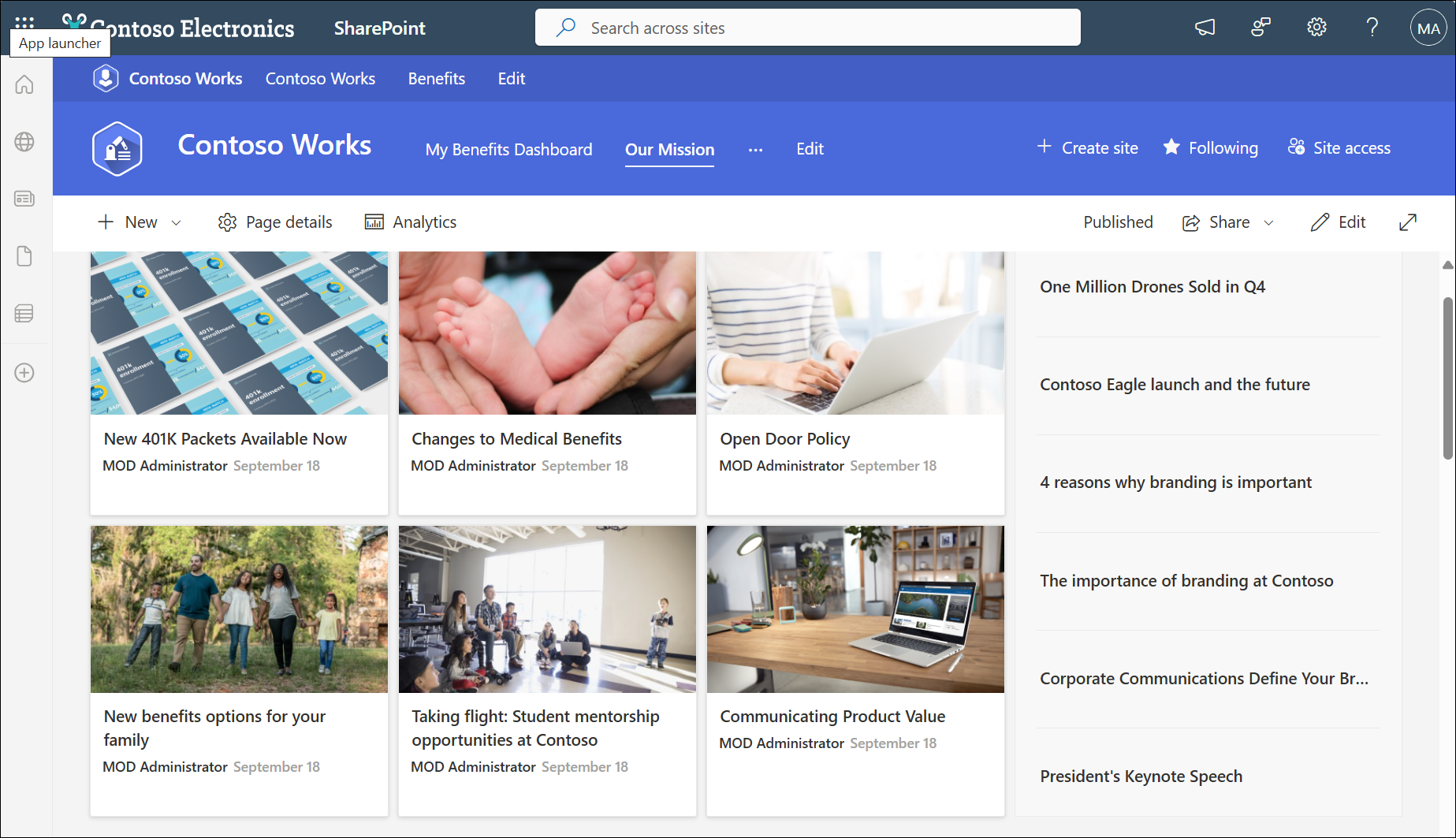
如果您是網站擁有者,您可以建立現有網站與 SharePoint 中樞網站的關聯。 當您將網站與 SharePoint 集線器網站建立關聯時,網站會繼承中樞網站的外觀 (主題) 、中樞網站導覽列會顯示在您網站的頂端,並新增更多功能或設定,例如其他導覽連結、應用程式或具有特定欄的自定義清單。
重要:
-
當您將網站與中樞網站建立關聯時:
-
來自您網站的新聞和活動等內容會顯示在中樞,並在用戶有權存取網站時搜尋。
-
將網站與 SharePoint 中樞網站建立關聯之後,您將無法編輯網站的主題。
-
除了目前的網站導覽之外,您的網站也會繼承中樞網站導覽。
-
您可以選擇使用中樞許可權同步處理網站許可權,以增加檢視者對網站的存取權。
建立 SharePoint 網站與中樞網站的關聯
附註:
-
您必須是網站擁有者或以上網站擁有者,才能建立網站與中樞網站的關聯。 只有網站集合可以與中樞網站相關聯,子網站會繼承其上層網站集合的中樞關聯。
-
選取中樞網站右上角的 [建立網站 ],以建立自動與中樞網站相關聯的新網站。
-
在您的網站上,選取 [設定

-
在 [ 編輯網站資訊 ] 面板的 [ 中心網站關聯] 底下,選取要建立網站關聯的中樞網站,然後選取 [儲存]。 您只能選擇與您的網站建立關聯的一個中樞網站。
-
如果中樞需要核准,網站會在要求核准后建立關聯。 拒絕關聯要求將不會將網站與中樞網站建立關聯。
-
如果中樞已選擇啟用中樞許可權,您會看到複選框。 核取方塊會將由您的中樞管理的訪客新增至您的網站。 您可以隨時透過網站許可權選擇停用或重新啟用。
-
建立關聯后,您的網站外觀會變更為符合中樞網站的外觀,而中樞網站導覽列會顯示在頂端。
附註: 如果 [ 中心] 網站關聯 選項呈現灰色,或其中沒有列出任何網站,您可能沒有許可權關聯網站與中樞網站,或者貴組織可能沒有使用中樞網站。 與 SharePoint 系統管理員合作, 設定您的 SharePoint 中樞網站。
開始繼承中樞許可權
當您將中樞許可權同步處理至相關聯的網站時,它會增加中樞中所有網站的檢視者存取權。 若要同步處理許可權,中樞擁有者必須先啟用中樞許可權,才能同步處理至相關聯的網站。 然後,相關網站的系統管理員可以選擇與中樞許可權同步處理。 與中樞許可權同步處理並不會覆寫或變更現有網站用戶的網站許可權。
以下是您以網站擁有者身分選擇與中樞許可權同步的方式:
1. 在您的網站上,選取 [設定
2. 選取切換開關以 開啟。
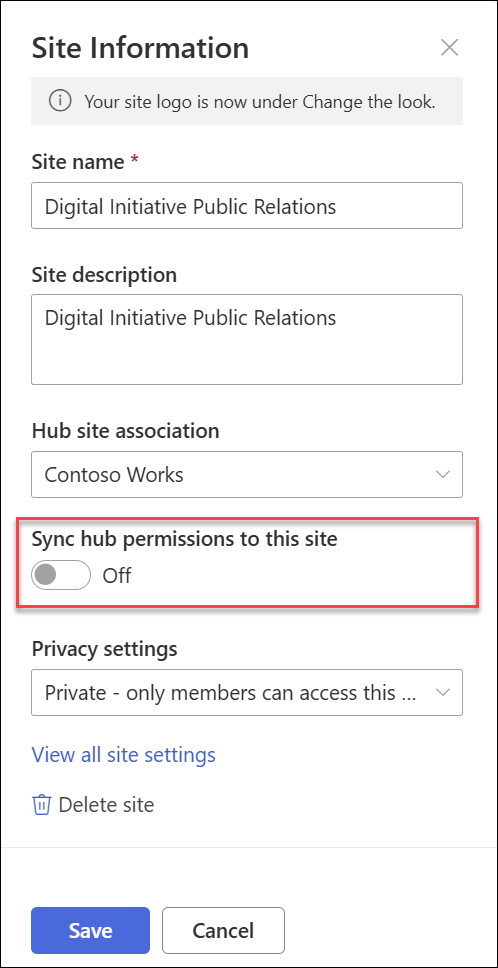
停止繼承中樞許可權
建立網站與中樞網站的關聯之後,如果您決定不再想要讓網站繼承中樞的許可權,您可以變更設定。 如有需要,您可以隨時重新啟用。
1. 在您的網站上,按兩下 [ 設定 
2. 選取切換開關以 關閉。











